192.168.1.1路由器设置教程_192.168.1.1路由器图文详解
2017-03-13
大家都知道路由器设置需要进入路由器地址,192.168.1.1就是其中一种,而且很多路由器的进入地址都是192.168.1.1,下面小编以tplink路由器为例,为大家介绍192.168.1.1路由器设置的方法,希望对您有所帮助!
192.168.1.1 路由器设置的方法
首先自然是安装无线路由器了,无线路由器的安装过程应该很简单,我们只需要使用一根网线把无线路由器和调制调解器结合起来即可,无线路由器的接口很多,千万不要接错地方了,和调制调解器的接口一般和别的颜色不一样,一般为蓝色,还应该有wan样式的标识。然后就是最重要的设置过程了,在设置之前,我们还需要准备一根网线用于连接电脑和无线路由器以便进入无线路由器界面进行配置,如果没有使用有线连接的话,在电脑中输入路由器地址是无法正确显示的。

重置完成后,登录“192.168.1.1”网址,进行路由器的设置。
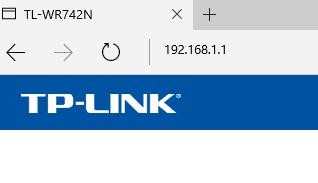
在设置路由器的页面点击设置向导进行路由器的设置。
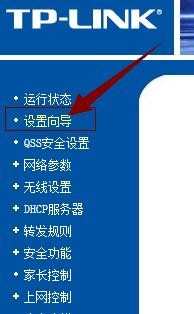
然后我们点击设置向导,配置我们上网的基本参数。默认提供了三种上网方式,分别为PPPoE,动态IP和静态IP三种。家庭上网默认的都是PPPoE(ADSL虚拟拨号)上网方式,如果你不知道自己的上网方式,可以选择让路由器自动选择上网方式。

在设置页输入账号密码, 输入完成后,点击确定,
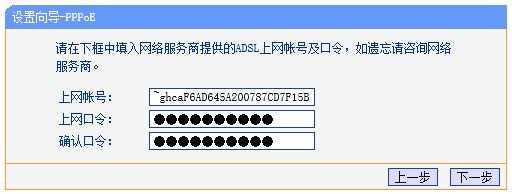
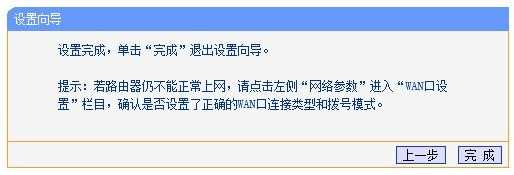
设置完成后,可以看到设置成功的页面。
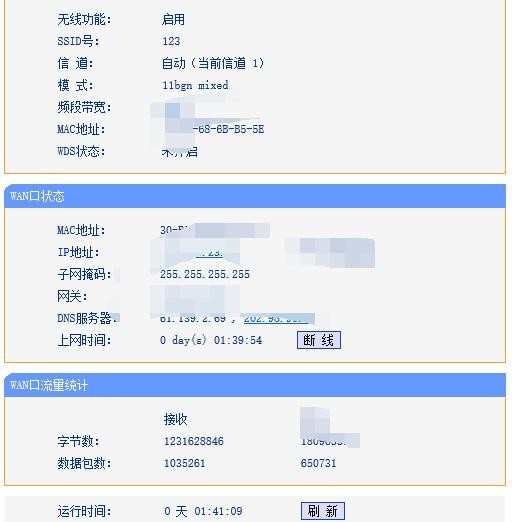
192.168.1.1路由器设置教程的相关文章:
1.192.168.1.1路由器设置密码教程【图解】
2.192.168.1.1路由器怎么设置
3.192.168.1.1路由器设置向导
4.192.168.1.1 路由器怎么设置管理员密码